Catalyst Control Center - ce este acest program? Instalarea, configurarea și dezinstalarea completă a programului
Catalyst Control Center este un program special de la compania AMD, pentru care a fost creat setările plăcii video,
conținut

Funcționalitate utilitar
Compania a început să atașeze acest program șoferilor de pe cardurile sale video, începând cu 2007. Timp de 9 ani, cu lansarea de noi generații de cipuri grafice, acest utilitar a fost îmbunătățit și îmbunătățit. În fiecare an, cardurile video de la AMD devin tot mai puternice și mai abrupte. Cu toate acestea, fără reglarea și controlul adecvat al software-ului, piesa de fier nu poate aloca în mod independent resurse, ceea ce duce deseori la productivitate scăzută. Sau invers: placa video poate funcționa la capacitate maximă și poate supraîncălzi din cauza asta, ceea ce va duce la defecțiuni sau defectarea completă a echipamentului.
Dar nu numai pentru platformele moderne, acest software poate fi util. Pe mașinile destul de vechi, acest program vă poate ajuta în optimizarea muncii și "stoarce" puțin FPS pentru jocul dvs. preferat. De asemenea, aplicația poate să urmărească toate modificările și actualizările din drivere și să notifice cu atenție utilizatorul despre acest lucru. În plus față de aceste obiective, programul a implicat crearea mai multor ecrane, care sunt conectate în același timp, vă permite să reglați reproducerea culorilor, contrastul și alte setări pentru a ocoli setările monitorului și multe altele. Niciun proprietar al sistemului asamblat pe platforma AMD nu va refuza Catalyst Control Center. Ce este asta? pentru programul și care sunt sarcinile sale, ne-am dat seama. Acum, să continuăm cu instalarea.

Instalarea programului
Pentru a face acest lucru, trebuie să mergeți pe site-ul oficial al companiei AMD amd.com. Faceți clic pe fila "Software AMD" din coloana din stânga a meniului. Iată o pagină cu o descriere completă a programului care ne interesează și a capabilităților sale. Dacă vrei, poți citi și învăța ceva nou pentru tine. În partea de jos a textului există un buton "Descărcați aici" - dați clic pe el.
Veți fi transferat la pagina de descărcare pentru toate driverele și software-ul. În meniu, selectați sistemul de operare, adâncimea de biți (cea mai importantă) și modelul plăcii video (specificați seria). Apoi, veți accesa pagina cu tot software-ul disponibil pentru cartea dvs. video și caracteristicile sistemului de operare. Descărcați Catalyst Control Center de pe această pagină. Apoi deschideți fișierul de instalare și urmați instrucțiunile. În timpul instalării, puteți selecta componentele pe care doriți să le instalați. Aveți opțiunea de a instala o versiune imediată a driverelor împreună cu software-ul. Acum știi cum să instalezi Catalyst Control Center.
Pentru a dezinstala programul, trebuie să utilizați bara de instrumente de administrare Windows sau să mergeți la dosarul cu programul instalat și să deschideți fișierul uninst.exe. Aveți grijă să nu ștergeți din greșeală driverul pentru placa video împreună cu aplicația de configurare. Cum să dezinstalați Centrul de control Catalyst, știi, acum vom trece la prima lansare.

Primul început al programului
La prima pornire, trebuie să alegeți una dintre cele două moduri. Dacă nu aveți prea multe cunoștințe în întrebarea de configurare, alegeți modul de bază. Aici puteți seta rezoluția ecranului, puteți ajusta calitatea imaginii și numărul de monitoare conectate. De asemenea, într-o formă simplificată, se recomandă selectarea modului de funcționare a acceleratorului video: fie calitatea, fie performanța. Reglarea se face sub forma unui cursor, în mod implicit este un mod echilibrat. În ultima filă puteți regla afișarea videoclipului. Pe această bază, posibilitățile de încheiere a regimului de bază.
Dacă puteți ajusta independent performanța plăcii video cu toți parametrii, selectați modul avansat al AMD Catalyst Control Center. Setarea în modul suplimentar este foarte ușor de deschis, chiar dacă ați selectat modul de bază la prima pornire. Pentru a face acest lucru, faceți clic pe butonul "Avansat". Aici, utilizatorul experimentat are unde să se plimbe. Să luăm în considerare acest mod mai detaliat.

Setări avansate
În modul avansat veți găsi tot ce vă puteți imagina. Pornind de la schimbarea aspectului ferestrei și terminând cu setările subtile ale plăcii video din Centrul de control Catalyst. Ce fel de program este, întrebiți, unde sunt setările? În primul rând, vom afla în ce direcție trebuie să configurați placa grafică.
Dacă știți că puterea cardului video este suficientă cu o marjă, dar nu este utilizată, este necesar să deșurubați toți parametrii la maximum. De asemenea, puteți configura programul pentru performanță, ceea ce va permite o creștere ușoară a frecvenței FPS pe o placă grafică slabă.

Mai multe despre puncte
Pentru a ajusta setările 3D, accesați fila "Setări grafic 3D". Primul sub-element este "Parametrii standard". Aici totul este exact la fel ca în modul de bază - o imagine vizuală care arată modificările și glisorul "Performanță-calitate". Am pus-o în poziția corectă sau l-am lăsat în mijloc.
Apoi vine "Smoothing". Dacă puneți parametrul în poziția 6X, vă veți salva de pe scările de pe fețe, dar va scădea numărul de cadre pe secundă. Reducerea parametrului la 2X funcționează în sens invers.
Filtrarea anisotropică responsabil pentru detalierea suprafeței obiectelor. Parametrul minim este de 2X, iar maximum este 16X. Performanța și calitatea lucrează pe același principiu ca și în cazul anti-aliasingului. În același mod, detaliile sunt ajustate.
Ultimul sub-element este setările suplimentare. Aici puteți selecta parametrii acceleratorilor DirectX 3D și OpenGL. După cum puteți vedea, puteți configura aproape orice caracteristică a plăcii video utilizând Centrul de control Catalyst. Ce este acest program și opțiuni pentru setare, știi. Rămâne să înțelegem problemele posibile.
Sfaturi pentru depanarea problemelor de pornire
Dacă există probleme cu pornirea sau funcționarea stabilă a programului, verificați adâncimea bitului și comparați-l cu dimensiunea sistemului de operare. De asemenea, Centrul de control Catalyst nu pornește din cauza unei versiuni mai vechi. Descărcați cea mai recentă actualizare a utilitarului de pe site-ul oficial.
Dacă nu ajută nimic, încercați complet să scoateți software-ul AMD împreună cu driverul plăcii video și să îl reinstalați. Selectați folderul Program Files din partiția de sistem a hard diskului din locația de instalare. Calea către dosar nu trebuie să conțină litere rusești.
 Cum să dezactivați placa video încorporată pe un laptop sau pe computer?
Cum să dezactivați placa video încorporată pe un laptop sau pe computer?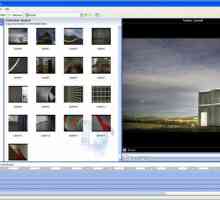 Cel mai bun program pentru editare video
Cel mai bun program pentru editare video Aflați cum să schimbați cardurile video pe un laptop
Aflați cum să schimbați cardurile video pe un laptop AMD Catalyst Control Center: setare pentru jocuri. Cum se configurează corect Centrul de control…
AMD Catalyst Control Center: setare pentru jocuri. Cum se configurează corect Centrul de control… Configurarea panoului de control Nvidia pentru jocuri: Descriere
Configurarea panoului de control Nvidia pentru jocuri: Descriere Program pentru optimizarea jocurilor Nvidia
Program pentru optimizarea jocurilor Nvidia Eliminarea driverelor AMD: câteva metode simple
Eliminarea driverelor AMD: câteva metode simple Catalyst Control Center: ce este acest program și cum să îl folosiți
Catalyst Control Center: ce este acest program și cum să îl folosiți Vulcan Runtime Libraries: ce este?
Vulcan Runtime Libraries: ce este?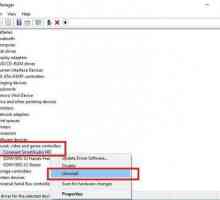 Cum se actualizează toate driverele în Windows 10: metode de bază
Cum se actualizează toate driverele în Windows 10: metode de bază Cum de a crește performanța unei plăci video?
Cum de a crește performanța unei plăci video? Panoul de control Nvidia nu pornește: ce ar trebui să fac?
Panoul de control Nvidia nu pornește: ce ar trebui să fac?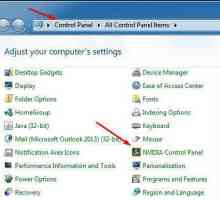 Setările plăcii video Nvidia: manual
Setările plăcii video Nvidia: manual Cum se configurează AMD Radeon pentru jocuri? Programul pentru configurarea plăcii grafice AMD…
Cum se configurează AMD Radeon pentru jocuri? Programul pentru configurarea plăcii grafice AMD… Ce este CPU Control și cum să folosiți programul?
Ce este CPU Control și cum să folosiți programul?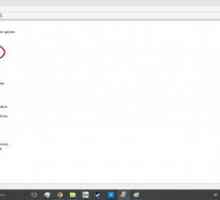 Cum să aflați placa video: câteva metode simple
Cum să aflați placa video: câteva metode simple Ce este o configurare a plăcii video?
Ce este o configurare a plăcii video? Ce este overclockarea?
Ce este overclockarea? Cum se configurează placa video în casă
Cum se configurează placa video în casă Cum să comutați cartela video
Cum să comutați cartela video Programul de captare video este disponibil și simplu
Programul de captare video este disponibil și simplu
 Cel mai bun program pentru editare video
Cel mai bun program pentru editare video Aflați cum să schimbați cardurile video pe un laptop
Aflați cum să schimbați cardurile video pe un laptop AMD Catalyst Control Center: setare pentru jocuri. Cum se configurează corect Centrul de control…
AMD Catalyst Control Center: setare pentru jocuri. Cum se configurează corect Centrul de control… Configurarea panoului de control Nvidia pentru jocuri: Descriere
Configurarea panoului de control Nvidia pentru jocuri: Descriere Program pentru optimizarea jocurilor Nvidia
Program pentru optimizarea jocurilor Nvidia Eliminarea driverelor AMD: câteva metode simple
Eliminarea driverelor AMD: câteva metode simple Catalyst Control Center: ce este acest program și cum să îl folosiți
Catalyst Control Center: ce este acest program și cum să îl folosiți Vulcan Runtime Libraries: ce este?
Vulcan Runtime Libraries: ce este?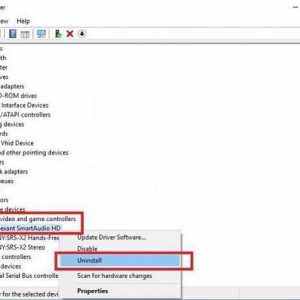 Cum se actualizează toate driverele în Windows 10: metode de bază
Cum se actualizează toate driverele în Windows 10: metode de bază